Việc luôn cập nhật phần mềm OmniScan™ X3 và OmniPC™ của bạn luôn mang lại lợi ích. Chúng tôi liên tục cải tiến các tính năng của phần mềm và cung cấp các chức năng mới giúp nâng cao quy trình kiểm tra của bạn — từ thiết lập đến phân tích.
Đến bây giờ, nếu bạn là chủ sở hữu OmniScan X3, hy vọng bạn đã cập nhật phần mềm của mình lên bản phát hành MXU 5.16 mới nhất. Bất cứ khi nào có phiên bản mới, ngoài việc thông báo trực tiếp với người dùng, chúng tôi còn truyền bá rộng rãi trên mạng xã hội. Theo dõi các kênh của VISCO và Evident Industrial để đảm bảo bạn nhìn thấy thông báo.
Có gì mới trong phiên bản mới nhất của MXU?
Với mỗi bản cập nhật, nhóm phát triển OmniScan thường tạo video “Có gì mới trong MXU” để tóm tắt những điểm cải tiến nổi bật. Một video cho bản phát hành 5.16 đang được thực hiện. Bài đăng trên blog này đi sâu vào các bản cập nhật 5.15 và 5.16 của phần mềm tích hợp trên OmniScan X3.
Tối ưu hóa để giám sát ăn mòn khi dùng với bộ quét HydroFORM™ mới
Dưới đây là sáu cách mà MXU 5.15 và 5.16 giúp máy phát hiện khuyết tật OmniScan X3 thuận tiện hơn khi sử dụng với máy quét HydroFORM để kiểm tra ăn mòn:
- Dễ dàng thiết lập bộ phận và định hướng khu vực kiểm tra
Bắt đầu với tab Part & Weld trong Wizard hướng dẫn Scanplan, bạn có thể dễ dàng xác định các tham số của các bộ phận có hình học đơn giản và không có mối hàn. Biểu diễn 3D cung cấp cho bạn tham chiếu trực quan rõ ràng về kích thước của các bộ phận khi bạn xác định chiều dài và chiều rộng của khu vực trên bộ phận đó.
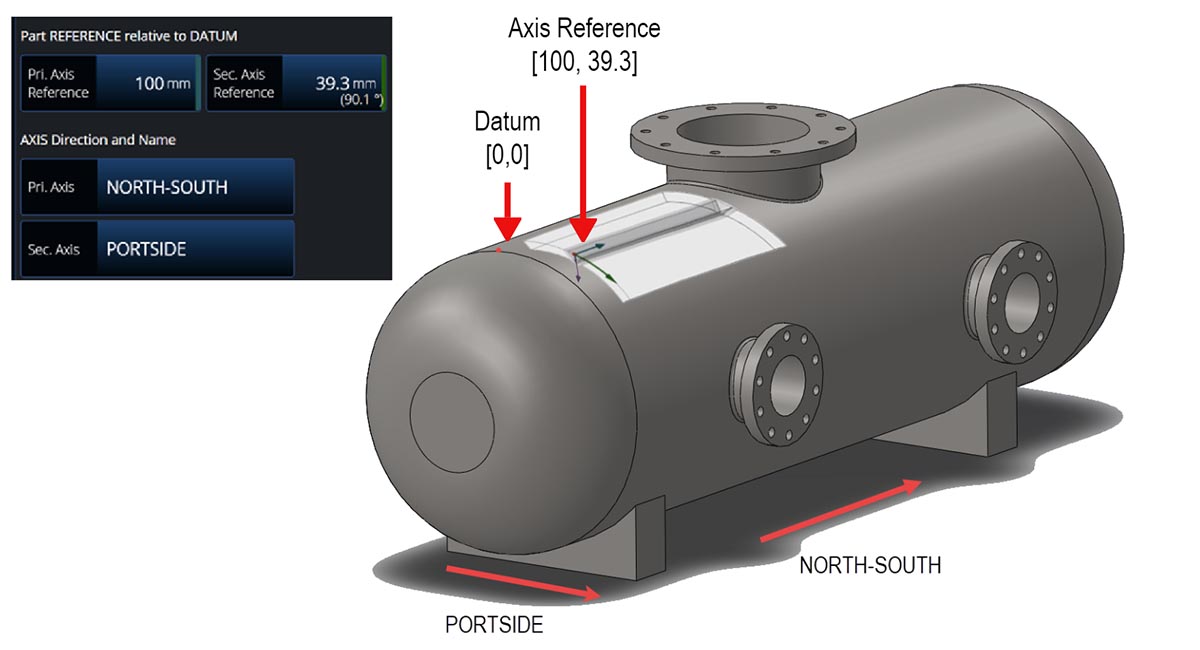
Để giúp bạn định hướng khu vực được kiểm tra trong tổng thể cấu kiện, bạn cũng có thể nhập khoảng cách từ điểm gốc quét đến vị trí chuẩn của vùng được xác định trên sơ đồ. Để hỗ trợ thêm cho bạn trong việc định vị khu vực kiểm tra, MXU cho phép bạn tùy chỉnh tên của trục quét theo tham chiếu trong thế giới thực.

- Tự động phát hiện đầu dò HydroFORM
Khi bạn kết nối máy quét HydroFORM và nhấn Detect probe, phần mềm OmniScan X3 sẽ tự động điền mẫu đầu dò (dòng I8 dành cho máy quét HydroFORM thế hệ mới) và sau đó đề xuất danh sách các nêm tương thích (theo mặc định là HydroFORM SI8). Điều này giúp dễ dàng thiết lập kế hoạch quét của bạn trên tab Probes & Wedges. Tất cả các thông số kỹ thuật đầu dò và nêm cần thiết đều được cung cấp.

Không còn cần phải xác minh model nào có trong máy quét hoặc nhập thủ công từng thông số kỹ thuật, giúp bạn tiết kiệm thời gian thiết lập quý giá. Bạn cũng tránh việc vô tình nhập tham số không chính xác, điều này có thể ảnh hưởng đến độ chính xác của thiết lập của bạn.
- Cải thiện cấu hình luật tiêu cự chế độ 0° with Overlap
Đối với các đầu dò mảng pha như dòng HydroFORM I8, 0° với chế độ cấu hình 0° with Overlap rất tiện dụng. Việc chọn chế độ này trên tab Group sẽ cố định biến tử đầu tiên vào cạnh của bộ phận, thể hiện các đặc tính vật lý giống với thực tế.
Khi đặt nhóm cho cấu hình HydroFORM thế hệ mới, vì elevation thấp hơn nên hãy đảm bảo đặt khẩu độ (Số lượng) của biến tử ở khoảng 4–6 phần tử.
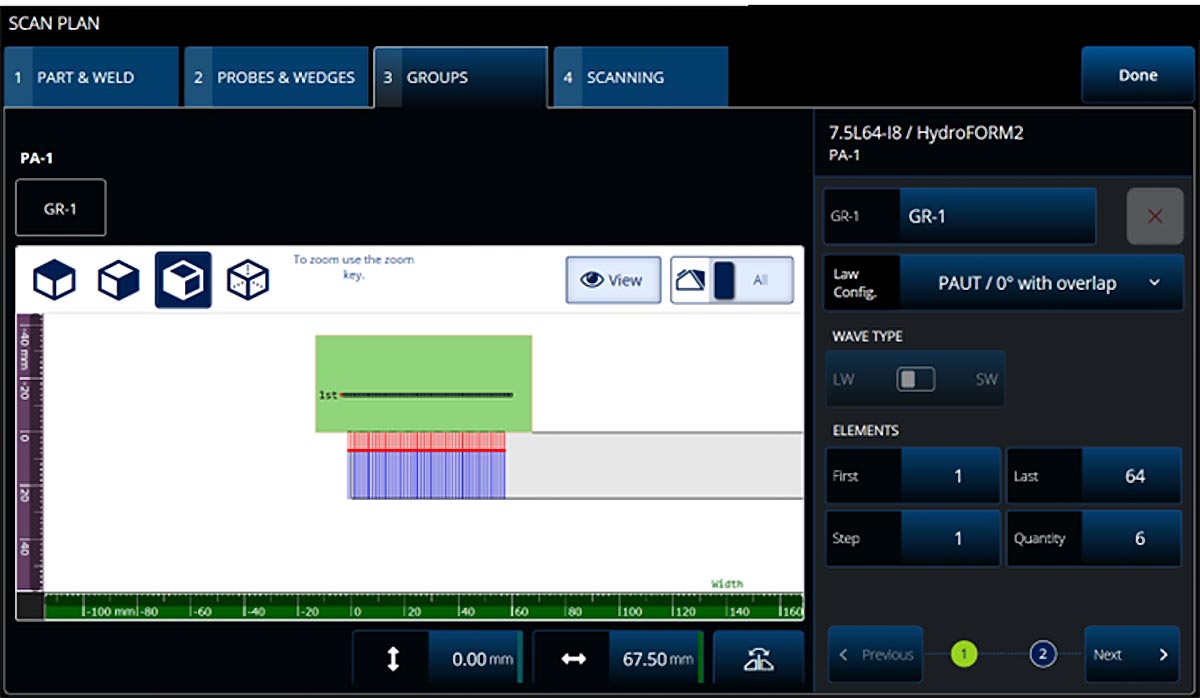
- Truy cập trực tiếp vào các tham số quét trong kế hoạch quét trên tab Scanning
Việc thiết lập các tham số quét của bạn sẽ thuận tiện hơn và nhanh hơn vì giờ đây bạn có thể truy cập trực tiếp trong trình hướng dẫn Scan Plan. Trên tab Scanning mới, hãy chọn bộ quét của bạn (Chỉnh sửa bộ mã hóa…) và xác định khoảng cách quét cho cả hai trục quét và biểu diễn 3D sẽ cập nhật theo.
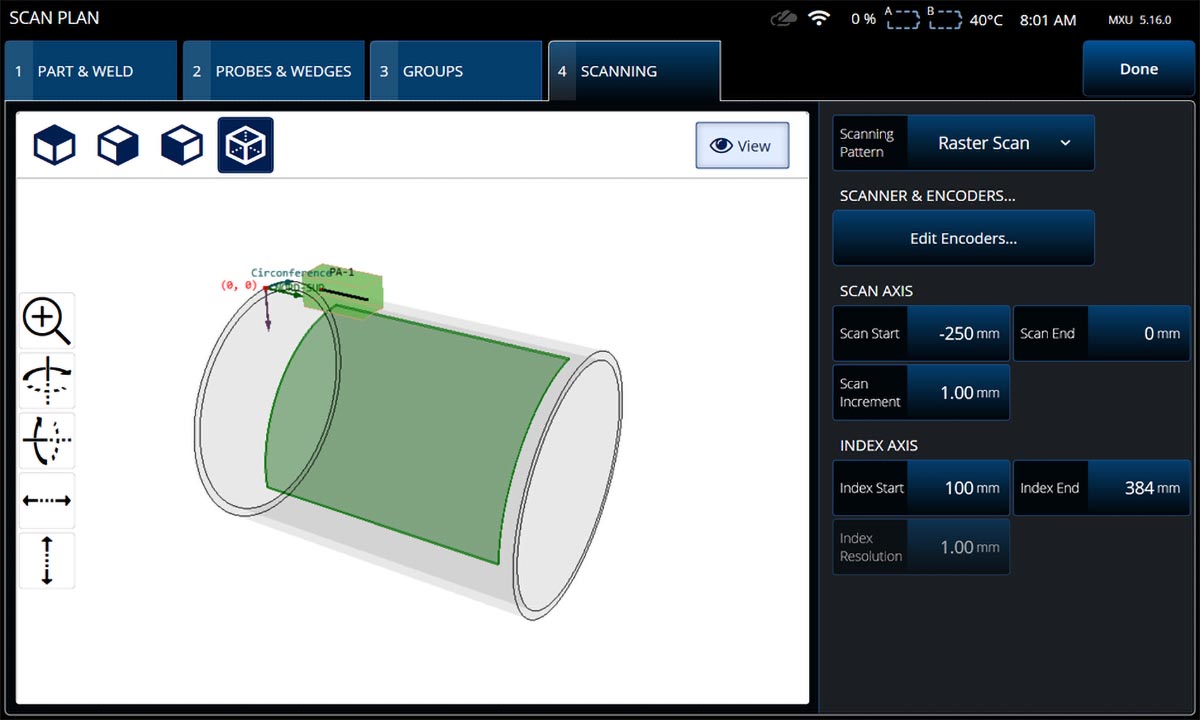
- Hướng trục chỉ mục có thể được chuyển đổi
Để phản ánh kiểu quét thực tế trên chi tiết cần kiểm tra, bạn có thể thay đổi hướng của trục Index trong sơ đồ quét. Nút C-Scan Axes chuyển đổi hướng của trục Index trong C-scan, khớp với trục chỉ số của C-scan và S-scan (đối với quét 0° tuyến tính). Việc thay đổi hướng trục Index theo cách này giúp việc diễn giải dữ liệu trở nên trực quan hơn nhiều.
Đây là một tính năng thiết thực để quét các thành phần khi bạn bị hạn chế bởi hình dạng hoặc vị trí của chi tiết và cần di chuyển theo một mẫu khác với hướng mặc định.
- Cảnh báo tốc độ quét trên mô-đun ScanDeck™
Thông qua giao tiếp hai chiều giữa máy quét HydroFORM và phần mềm OmniScan X3, đèn LED trên mô-đun ScanDeck™ sẽ cảnh báo bạn khi tốc độ quét vượt quá tốc độ thu nhận tối đa. Việc duy trì tốc độ quét tối ưu giúp đảm bảo không bỏ sót dữ liệu nào, nhờ đó bạn có thể tránh phải quét lại và cải thiện chất lượng dữ liệu tổng thể.
Lập Scan Plan nhanh hơn khi kiểm tra mối hàn PAUT
Cấu hình tối ưu kiểm tra các mối hàn PAUT trên OmniScan X3 cũng trở nên dễ dàng hơn nhờ bốn cải tiến chính sau:
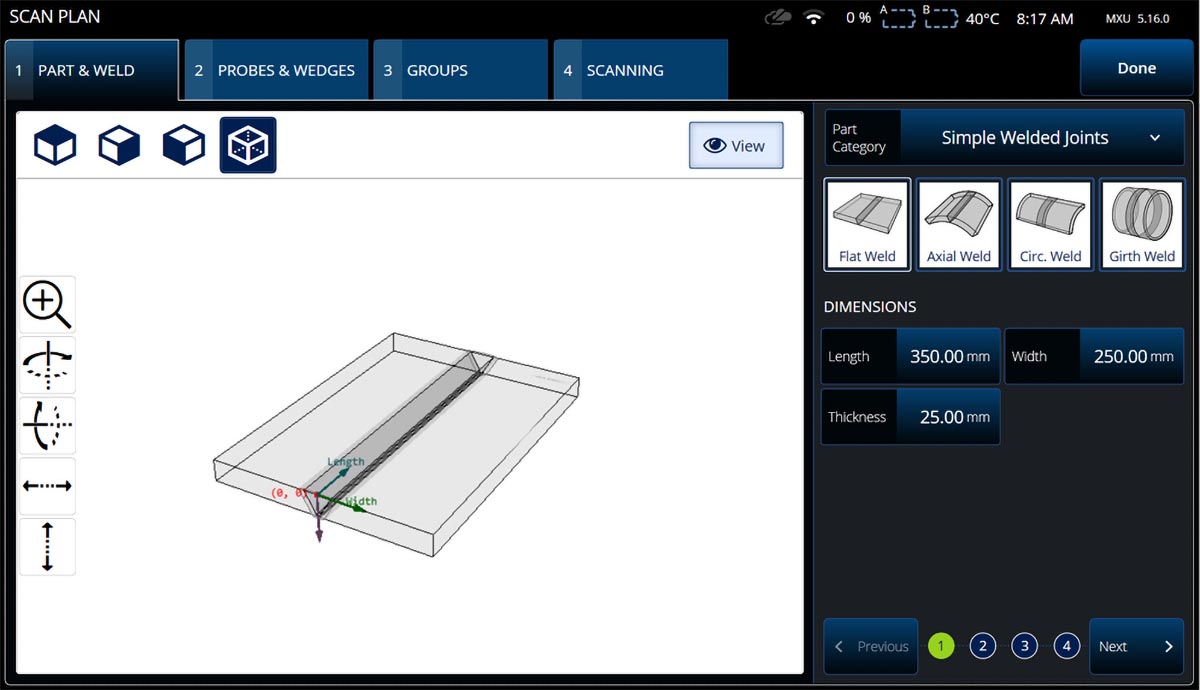
- Trực quan hóa trường gần trong công cụ lập mô hình sơ đồ quét
Đối với sectorial, linear, và compound group của đầu dò PA kép và tuyến tính, bạn có thể bật Near-Field Display. Công cụ này cung cấp tham chiếu trực quan về khả năng lấy nét của đầu dò và thay đổi phù hợp khi bạn thay đổi kết hợp đầu dò và nêm cũng như các tham số cấu hình Focal Law trên tab Group.
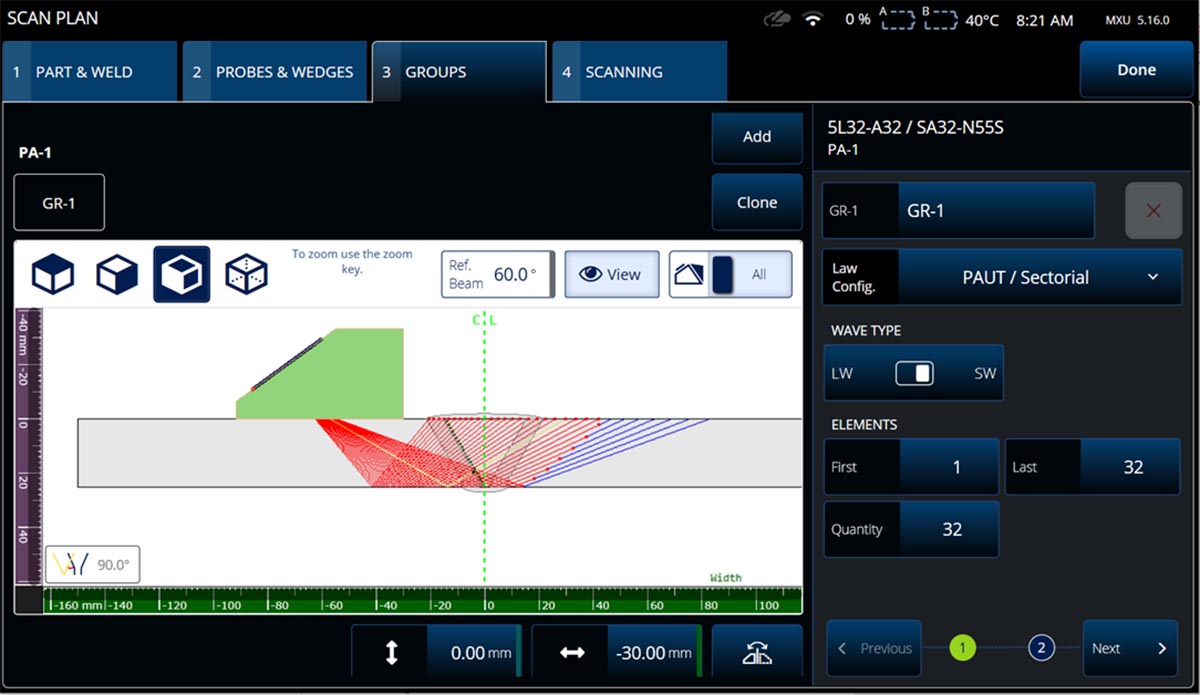
Việc đạt được sự kết hợp đầu dò và nêm tối ưu cũng như định cấu hình các tham số đầu dò—chẳng hạn như chỉ số, số lượng biến tử, biến tử đầu tiên, góc bắt đầu và kết thúc—đơn giản hơn nhiều. Định cấu hình trực tiếp tất cả các luật hội tụ trong kế hoạch quét trên OmniScan X3 mà không cần sử dụng phần mềm của bên thứ ba.
- Hiển thị chùm tia tham chiếu với góc xác định
Một công cụ lập kế hoạch quét thực tế khác là Ref. Beam Display. Bật tính năng này giúp bạn tự tin xác nhận sự tuân thủ yêu cầu tiêu chuẩn với góc tới của chùm tia với mép vát của mối hàn. Chùm tia tham chiếu được tô sáng màu vàng trên hình ảnh mô phỏng.
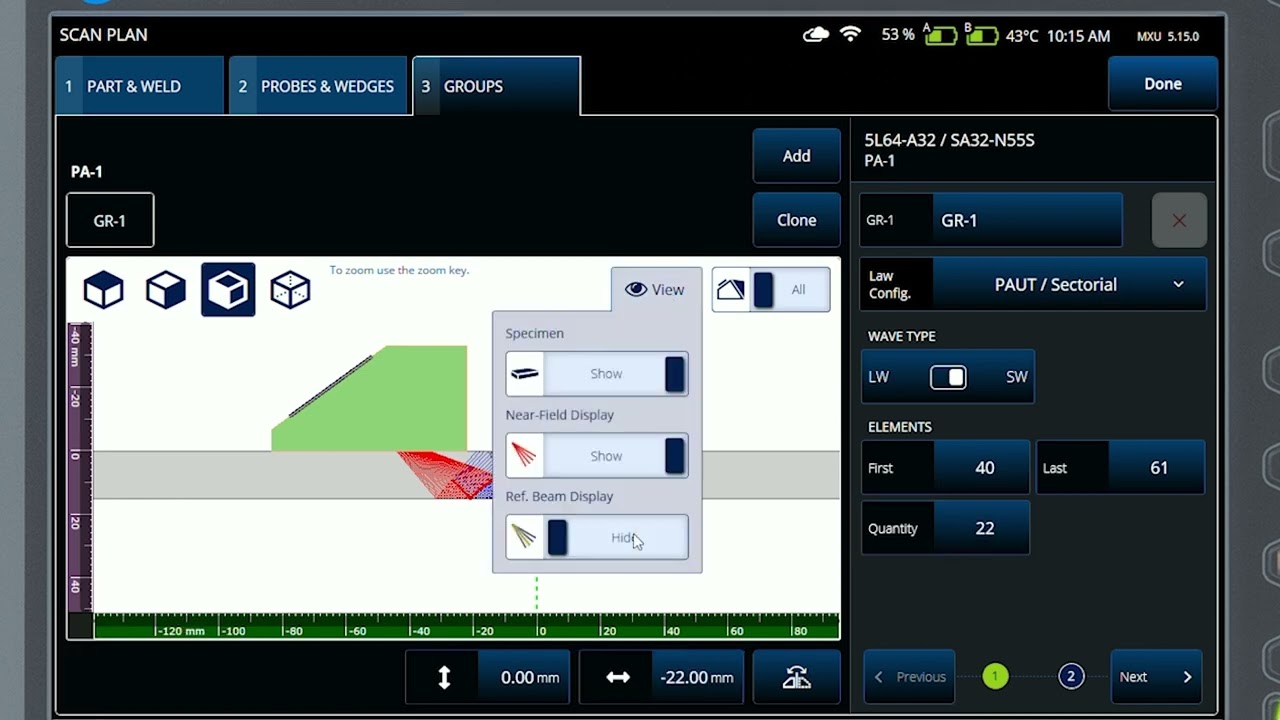
Việc có được thông tin này cho phép bạn xác định chính xác góc khúc xạ và góc xiên tới, đồng thời thực hiện bất kỳ điều chỉnh cần thiết nào để đạt được kết quả tối ưu, tuân thủ quy tắc ngay lần đầu tiên.
- Các công cụ mới để tăng tốc và tối ưu hóa hiệu chuẩn TCG
Kể từ phiên bản MXU 5.16, hiệu chuẩn độ nhạy PAUT kiểm tra mối hàn PAUT (TCG) có hai tính năng mới giúp quy trình thuận tiện và hiệu quả hơn:
Khi bạn đặt tham số Index Start と Index End, các đường chấm (giới hạn Index) sẽ di chuyển theo thời gian thực trên chế độ S-scan, do đó bạn có thể tách biệt khu vực quan tâm để hiệu chỉnh TCG và không cần quan tâm tới các góc không liên quan, tiết kiệm thời gian và đơn giản hóa quy trình cho các đầu dò mảng pha tuyến tính và kép.

Do tiêu chuẩn kiểm tra chỉ yêu cầu hiệu chuẩn bên trong vùng hàn nên overlay mối hàn mới trong S-scan cho phép bạn nhanh chóng xác định khu vực quan tâm và xác nhận độ sâu tối ưu được sử dụng để hiệu chuẩn.
- Tự động phát hiện tất cả các đầu dò PA từ Evident bao gồm các phiên bản tùy chỉnh
Mang lại lợi ích cho các ứng dụng kiểm tra hàn cũng như kiểm tra ăn mòn, chức năng tự động phát hiện đầu dò giúp tăng tốc quá trình thiết lập cho bất kỳ cấu hình nào liên quan đến đầu dò của Evident. Tính năng hoạt động cho các mẫu có sẵn cũng như các đầu dò tùy chỉnh.
Khi bạn kết nối đầu dò và nhấn nút Detect probe, phần mềm sẽ cung cấp tất cả các thông số kỹ thuật cần thiết của đầu dò mà không cần nhập thủ công tốn thời gian. Nếu đó là đầu dò tùy chỉnh, phần mềm sẽ đề xuất kết quả khớp gần nhất và sau đó bạn có thể thực hiện các điều chỉnh cần thiết đối với thông số kỹ thuật mà vẫn giúp bạn tiết kiệm được một khoảng thời gian đáng kể.
Tự động phát hiện đầu dò cũng giúp đảm bảo chất lượng kiểm tra, vì nó ngăn bạn nhập thông số đầu dò không chính xác có thể dẫn đến lỗi trong khi lên Scan plan và giải đoán dữ liệu.
Nếu có bất kỳ câu hỏi hoặc thắc mắc nào về dòng sản phẩm OmniScan, vui lòng liên hệ với VISCO.





























